Comment passer au numérique et récupérer vos anciens médias physiques sur votre PC

Pourquoi gérer une collection de CD audio, de DVD, de vidéos sur cassettes VHS, de photos et d'autres documents physiques? Passez au numérique pour avoir toutes vos affaires sur votre PC et sur vos autres appareils.
Vous n'avez pas besoin de vous débarrasser des originaux, mais cela vous permettra d'y accéder plus facilement. C'est aussi un bon moyen de créer une copie de sauvegarde de tous vos éléments importants, ce qui vous sera utile si vous le perdez.
CD audio
Les CD audio sont faciles à "déchirer" en fichiers musicaux numériques. Vous pouvez transformer ces fichiers musicaux en une collection de musique locale ou les télécharger sur un service tel que Spotify, Google Play Musique, Amazon Music ou iTunes Match pour que vous puissiez écouter toute cette musique où que vous soyez. Vous pouvez également l'insérer dans Dropbox, OneDrive, Google Drive ou un service similaire, ou simplement le sauvegarder dans votre propre stockage local. C'est à vous de décider.
Sous Windows, vous pouvez utiliser Windows Media Player pour ripper des CD audio. C'est une application datée sur laquelle Microsoft n'a pas trop travaillé, mais ça va certainement marcher. Si vous avez installé iTunes, comme beaucoup de gens le font, iTunes vous permettra également de déchirer ces CD audio.
Il y a d'autres applications, bien sûr. Beaucoup d'audiophiles adorent Exact Audio Copy - c'est un bon couteau suisse pour ripper des CD et ça va bien vous servir.
Choisir le format à extraire est également important. Le format MP3 est le plus connu, mais le format MP4 est devenu commun - le format iTunes AAC utilise MP4. Il est hautement compatible avec différents services et appareils. Certaines personnes préfèrent copier vers le format FLAC sans perte à des fins d'archivage, mais cela produira de très gros fichiers qui ne sont pas pris en charge dans de nombreuses applications et sur de nombreux périphériques. pour convertir n'importe quel fichier vidéo dans n'importe quel format
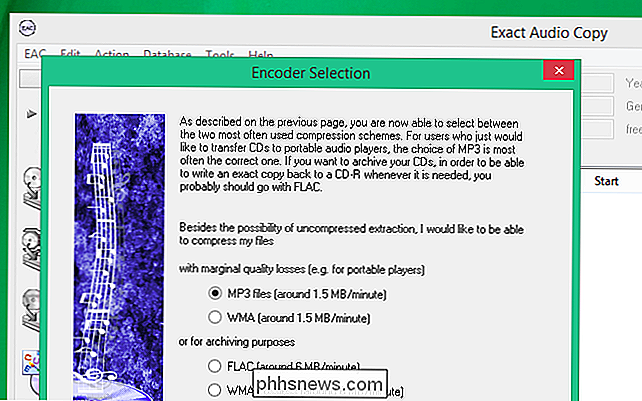
Pour le DVD-ripping et d'autres tâches vidéo - par exemple, "transcodage" d'un fichier vidéo d'un codec à un autre codec - nous recommandons l'application HandBrake open-source. Vous pouvez utiliser cet outil pour ripper vos propres DVD faits maison dans des fichiers vidéo. Mais, si vous voulez ripper des DVD commerciaux que vous avez achetés avec votre propre argent, vous devrez faire quelque chose de plus. Ces DVD ont un cryptage faible qui sert de protection contre la copie.
Pour contourner ce problème, vous aurez besoin d'un logiciel comme la bibliothèque libdvdcss offerte par VideoLAN. Il est également inclus avec VLC, ce qui explique pourquoi VLC est une excellente solution pour regarder des DVD sur Windows 8. Téléchargez le fichier DLL et copiez-le dans votre répertoire Handbrake - c'est "C: Program Files Handbrake" par défaut. Vous devriez alors pouvoir ripper ces DVD commerciaux en fichiers vidéo. La numérisation de disques Blu-Ray n'est pas aussi facile. Pour autant que nous le sachions, vous aurez besoin d'applications commerciales spécialisées que vous devrez payer pour cela.
VHS Tapes
Oui, vous pouvez transformer ces vieilles cassettes VHS en fichiers numériques. Cela n'a aucun sens de convertir un vieux film ou une émission de télévision sur VHS dans un format numérique, mais vous pouvez convertir n'importe quelle vidéo maison irremplaçable en formats numériques.
Vous aurez besoin de matériel spécial pour cela. Avec un lecteur VHS, vous aurez besoin d'un gadget qui vous permettra de convertir ce signal vidéo analogique en un signal numérique que votre ordinateur peut interpréter. En d'autres termes, vous avez besoin d'un moyen de brancher ce lecteur DVD sur votre ordinateur. Un gadget comme celui-ci d'Amazon devrait vous permettre de connecter les anciens câbles S-Vidéo ou RCA de ce magnétoscope directement sur votre ordinateur. Lisez la vidéo sur le magnétoscope et utilisez un logiciel d'enregistrement sur votre ordinateur pour l'enregistrer et le convertir en fichier numérique
Cela ne devrait pas être trop dur, même si cela prendra du temps - vous devez laisser chaque bande VHS jouer en temps réel afin que l'ordinateur puisse le capturer. En supposant que vous avez un lecteur de cassettes VHS, tout ce dont vous avez besoin est un adaptateur pour commencer
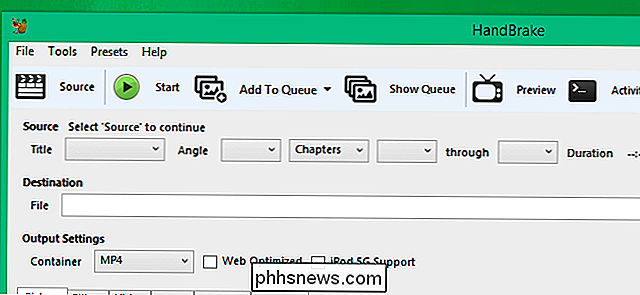
Photos et autres documents papier
CONNEXES:
Comment numériser correctement une photo (et obtenir une meilleure image)
Évidemment, les documents papier sont faciles à capturer. Vous avez juste besoin d'un scanner et vous pouvez transformer ces vieilles photos en images numériques et tous les documents importants en copies numériques dont vous aurez une copie de sauvegarde.

Il y a plusieurs façons de numériser des documents. L'ancien scanner à plat standard vous permettra de numériser des documents. Vous pouvez également acheter des scanners portables de petite taille que vous pouvez utiliser pour numériser des documents et des photos sans avoir besoin d'un scanner plus grand.
La numérisation d'une photo est beaucoup plus fastidieuse. Numériser de vieux documents n'est pas un gros problème - tant que c'est assez lisible, vous devriez être heureux. À la rigueur, vous pouvez également utiliser un iPhone ou un téléphone Android pour numériser un document ou une photo - mais ce n'est pas
Assurez-vous de sauvegarder ces fichiers une fois que vous les avez, que ce soit en utilisant une solution de sauvegarde en ligne ou des copies locales de vos fichiers - ou, mieux encore, les deux . Vous ne voudriez pas mettre tout le temps juste pour les perdre si votre ordinateur ou votre disque dur échoue sur vous.
Crédit d'image: hobvias sudoneighm sur Flickr

Comment réduire la taille de WhatsApp sur votre iPhone
Si vous manquez d'espace sur votre iPhone ou votre iPad et que vous avez décidé de voir quelles applications occupent le plus d'espace, vous avez probablement remarqué que WhatsApp est toujours proche du sommet.WhatsApp est populaire et toute personne que je connais qui l'utilise, a généralement au moins 10 à 15 chats de groupe dont ils font partie. Avec

Activation de l'appel Wi-Fi sur votre iPhone Les appels Wi-Fi
Apple a ajouté le support de l'appel Wi-Fi à l'iPhone avec iOS 8 il est maintenant pris en charge sur de nombreux transporteurs. Aux États-Unis, AT & T, MetroPCS, Sprint, T-Mobile, Verizon et Vodafone le soutiennent. Ce que vous devez savoir CONNEXION: Comment augmenter facilement le signal de votre téléphone cellulaire à la maison Cette fonction est désactivée par défaut.



